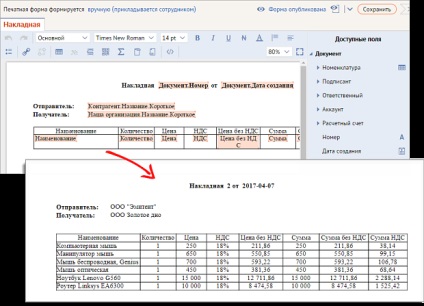
Додати таблицю
- Спосіб 1. У вікні редагування натисніть (або правою кнопкою миші по порожньому полю і виберіть «Вставити таблицю»). Додасться порожня таблиця.
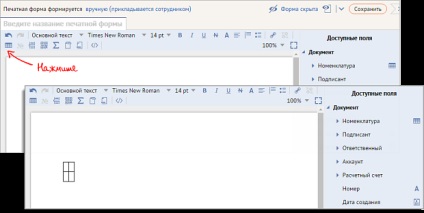
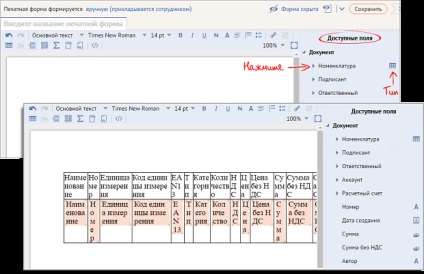
налаштувати таблицю
Для настройки таблиці натисніть. У вікні, виберіть параметри:
- Вирівнювання: без вирівнювання, по центру, по лівому краю, по правому краю. Таблицю можна вписати в текст або відключити це, вибравши «Заборонити обтікання».
- Перенесення тексту: по символам, без перенесення, стандартний. Додатково можна зафіксувати осередки, щоб їх ширина і висота залишалися незмінними незалежно від їх вмісту.
- Обведення. Можна вибрати товщину і тип лінії.
- При виборі формату введення «Блоки» можна задати розмір блоку і його відступ, для формату «Таблиця з ієрархією» - відступ.
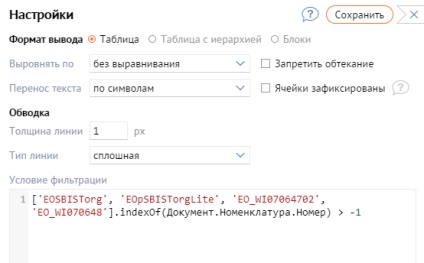
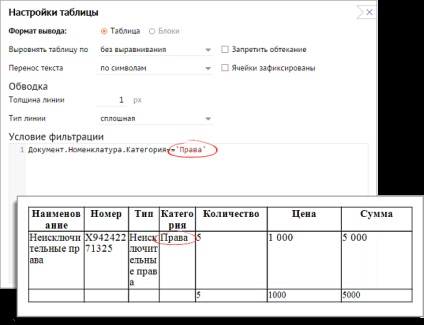
Додати рядок або стовпець
Поставте курсор миші в осередок таблиці, над таблицею з'явиться меню. Щоб додати рядок нижче, натисніть, рядок вище -. Для додавання стовпця праворуч від виділеної комірки натисніть, зліва -.
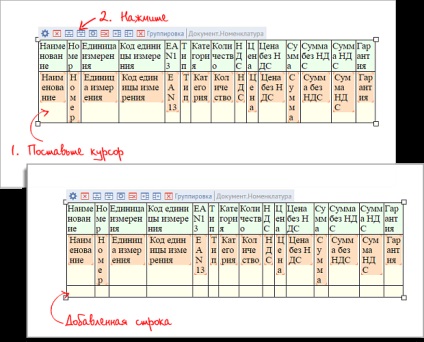
Видалити рядок, стовпець або таблицю
Поставте курсор миші з осередок рядки, яку хочете видалити. В меню над таблицею натисніть. Для видалення шпальти -.
Якщо необхідно видалити всю таблицю -.
Об'єднати комірки
Виділіть комірки таблиці, які хочете об'єднати і натисніть по ним правою кнопкою миші. У меню виберіть «Робота з осередками» і натисніть «Об'єднати осередки».
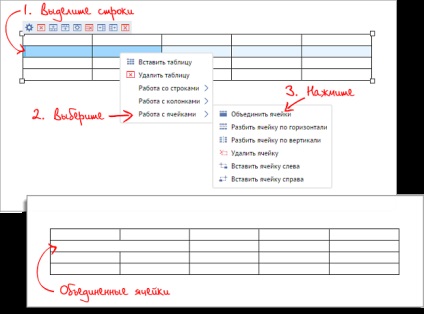
налаштувати рядки
Для настройки рядків натисніть і виберіть:
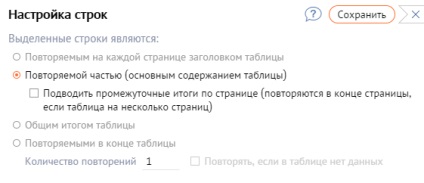
- Повторюваним на кожній сторінці заголовком (шапка таблиці, яка, в разі, якщо таблиця займає більше однієї сторінки, буде повторюватися на кожній сторінці);
- Повторюваною частиною (основним вмістом таблиці);
- Загальним підсумком таблиці.
Так само можна виводити проміжний підсумок таблиці в кінці кожної сторінки (для тих випадків, коли таблиця займає більше однієї сторінки). - Повторюваними в кінці таблиці (виділена рядок буде додана вказану кількість разів в кінці таблиці).

Для загального підсумку таблиці можна налаштувати установки:
СуммаКолон - Сума всіх значень по колонці
МінКолон - Мінімальне значення в колонці
МаксКолон - Максимальне значення по колонці
СреднееКолон - Середнє значення по колонці
КолвоКолон - Загальна кількість рядків в колонці
Натисніть на рядок із загальним підсумком правою кнопкою миші, в пункті «Функції» виберіть одну з них.
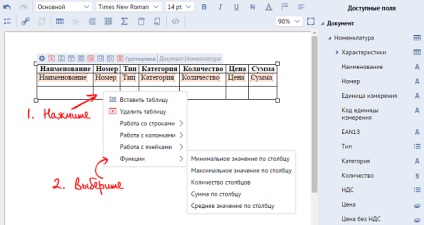
Наприклад, додайте функцію «Середнє значення по стовпцю» в підсумковому рядку по колонці «Кількість» і функцію «Сума по стоблцу» в колонках «Ціна» і «Сума». При друку показники розрахуються автоматично.
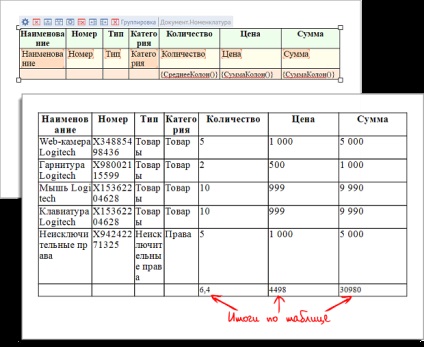
налаштувати угруповання
Для настройки угруповання натисніть.
В поле «Вираз для угруповання» потрібно вписати той параметр, за яким ви хочете групувати вашу таблицю. Так само, для відділення груп, можна включити виділення групи рядком - «Шапка» для додавання рядка на початку групи, «Підвал» - для додавання рядка в кінці групи.
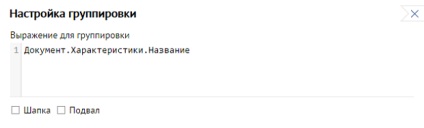
Наприклад, угруповання за номером документа оплати.
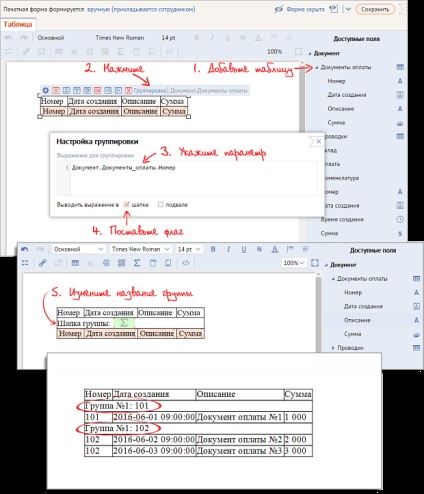
Виберіть вкладку «Вставка» і додайте таблицю.
Для настройки вставте поле в потрібний осередок. При генерації документа, коли кількість набраних параметрів більше одного, автоматично додаються рядки.
Наприклад, в шаблон додано рядок з полем. У документі кілька рядків з найменуванням. При друку користувальницької форми в таблицю додалося стільки ж рядків, скільки було в документі.
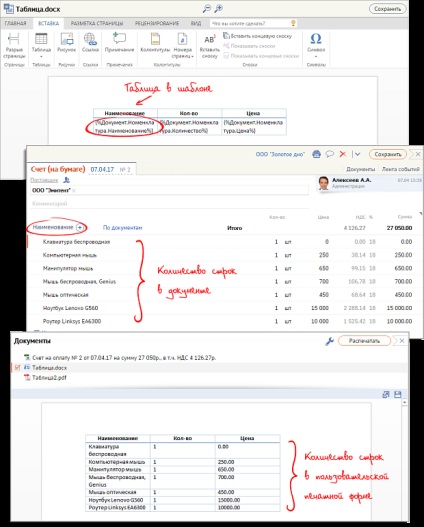
Підсумки по стовпцях розміщуються внизу таблиці. Записувати можна в наступному вигляді:
Доступні наступні функції фільтрації:
СуммаКолон - Сума всіх значень по колонці
МінКолон - Мінімальне значення в колонці
МаксКолон - Максимальне значення по колонці
СреднееКолон - Середнє значення по колонці
КолвоКолон - Загальна кількість рядків в колонці
Приклад: Потрібно вивести підсумкові значення кількості і суми для рахунку. Для «разом» кількості суми функції буде виглядати наступним чином: